Як змінити пароль на iPhone
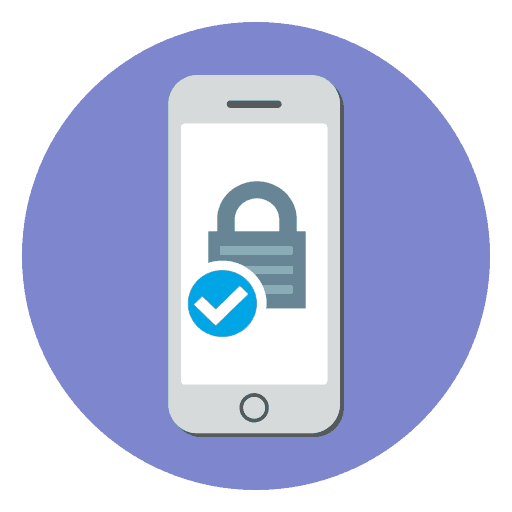
Пароль - найважливіший засіб безпеки, що обмежує призначену для користувача інформацію від третіх осіб. Якщо ви користуєтеся Apple iPhone, дуже важливо створити надійний ключ безпеки, який забезпечить повну безпеку всіх даних.
Міняємо пароль на iPhone
Нижче ми розглянемо два варіанти зміни пароля на iPhone: від аккаунта Apple ID і ключа безпеки, який використовується при знятті блокування або підтвердження оплати.
Варіант 1: Ключ безпеки
- Відкрийте настройки, а потім виберіть пункт «Touch ID і код-пароль» (найменування пункту може відрізнятися в залежності від моделі пристрою, наприклад, для iPhone X це буде «Face ID і код-пароль»).
- Підтвердіть вхід, вказавши пароль від екрану блокування телефону.
- У вікні, виберіть пункт «Змінити код-пароль».
- Вкажіть старий код-пароль.
- Слідом система запропонує двічі ввести новий код-пароль, після чого зміни тут же будуть внесені.
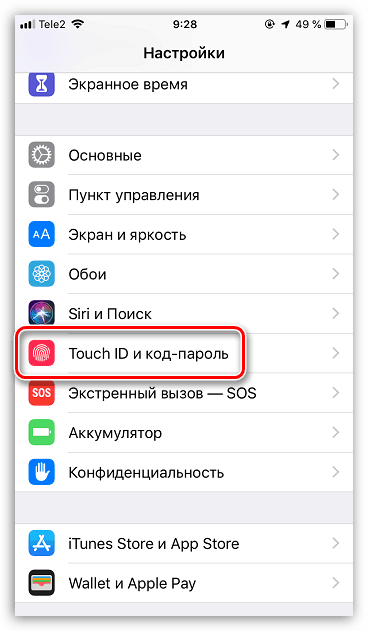
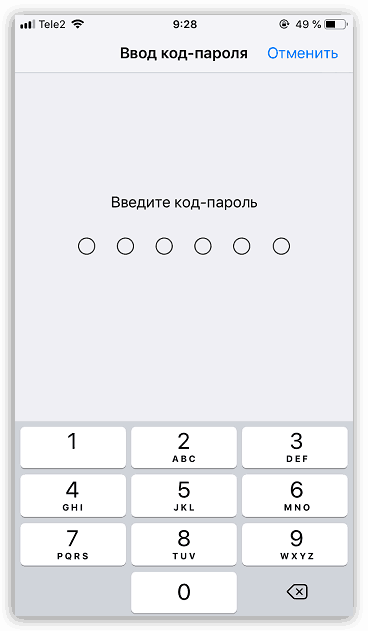
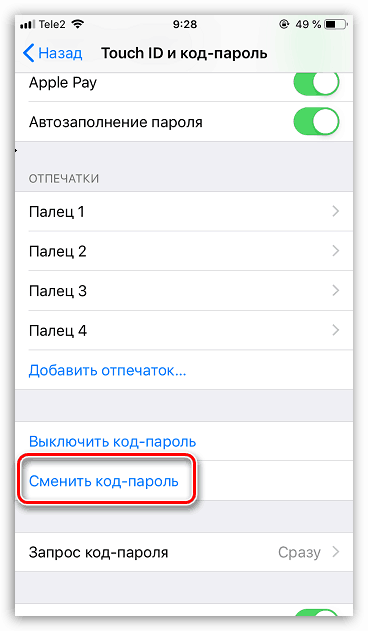
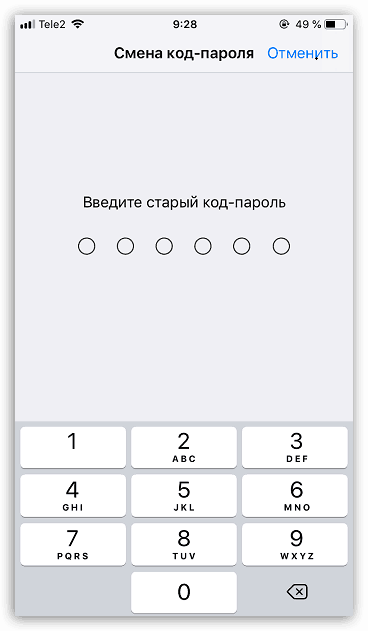
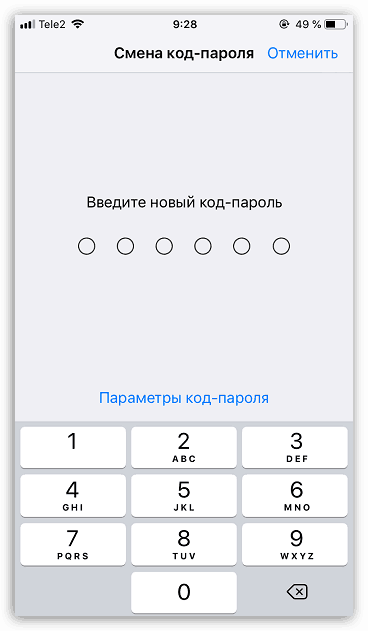
Варіант 2: Пароль від Apple ID
Головний ключ, який обов'язково повинен бути складним і надійним, встановлюється на аккаунт Apple ID. У разі якщо шахрай буде його знати, він зможе виробляти з підключеними до аккаунту пристроями різні маніпуляції, наприклад, віддалено блокувати доступ до інформації.
- Відкрийте настройки. У верхній частині вікна виберіть ім'я свого облікового запису.
- У наступному вікні перейдіть до розділу «Пароль і безпека».
- Слідом виберіть пункт «Змінити пароль».
- Вкажіть код-пароль від iPhone.
- На екрані відкриється вікно для введення нового пароля. Двічі введіть новий ключ-безпеки. Враховуйте, що його довжина повинна складати не менше 8 символів, а також пароль повинен включати як мінімум одну цифру, заголовну і малу літери. Як тільки завершите створення ключа, тапніте в верхньому правому куті на кнопку «Змінити».
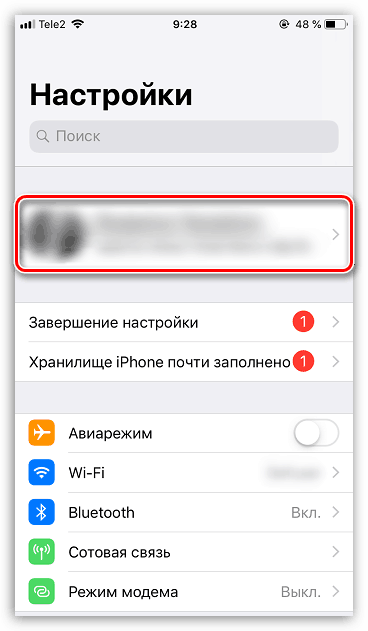
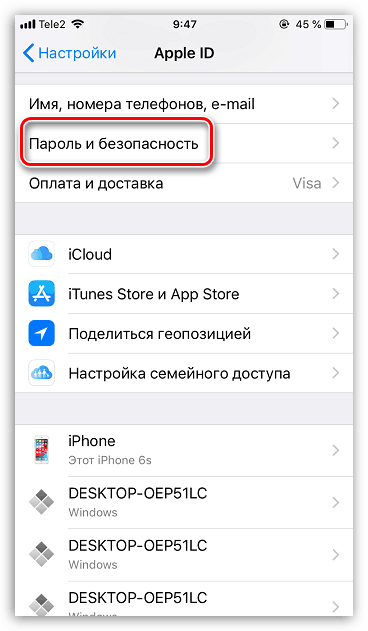
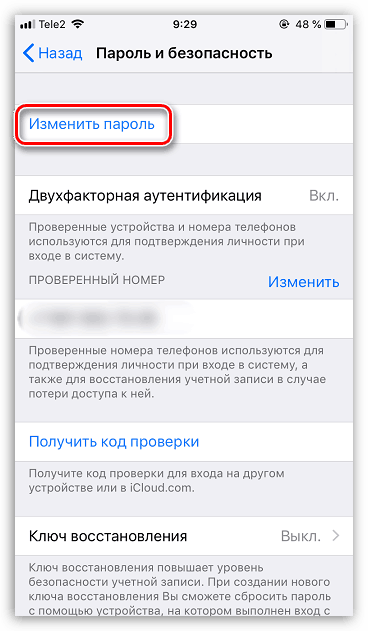
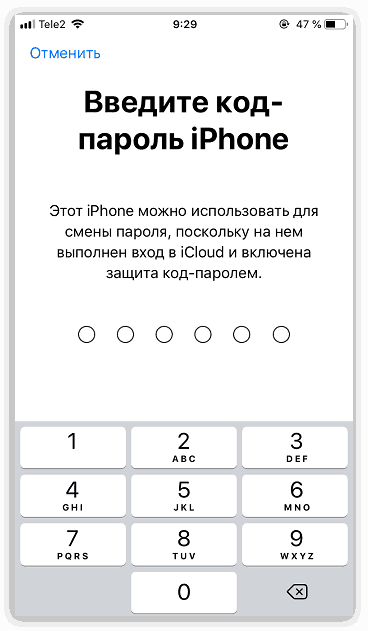
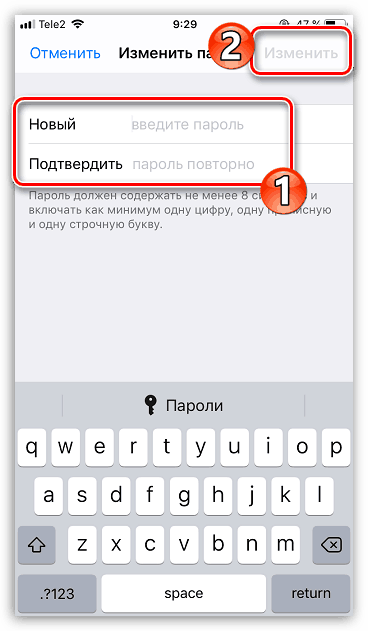
Серйозно ставитеся до безпеки iPhone і періодично міняйте паролі, щоб гарантувати збереження всієї особистої інформації.